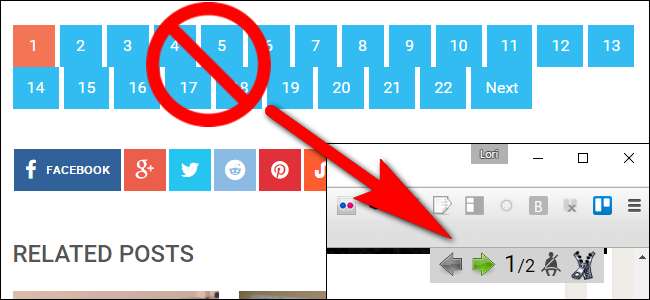
Se você lê muitos sites no Chrome ou Firefox que dividem seus artigos em muitas páginas separadas, ou coloca cada imagem em uma galeria em uma nova página, temos uma dica para você que tornará a leitura de sites como aquele muito mais fácil e rápida .
Artigos de várias páginas e apresentações de slides podem ser incrivelmente irritantes. Alguns podem oferecer a opção “Exibir todos”, enquanto outros podem oferecer um botão “Imprimir” que mostra o artigo em uma página. Mas alguns não oferecem essas soluções alternativas e o forçam a clicar em todas as páginas da apresentação de slides apenas para lê-la.
PageZipper é um bookmarklet que você pode adicionar facilmente ao seu navegador da web que coloca uma barra de ferramentas no topo de cada página, permitindo que você navegue rapidamente por artigos de várias páginas ou pule para imagens específicas. Mostraremos como adicionar o bookmarklet PageZipper à sua barra de favoritos no Chrome ou Firefox e como usá-lo.
NOTA: Se você estiver usando o Safari, basta abrir o artigo ou galeria na Visualização de leitura. Não há necessidade de usar uma ferramenta extra.
Para adicionar PageZipper ao seu navegador, visite o site deles e arraste o link “PageZipper” para a barra de favoritos no Chrome ou Firefox.
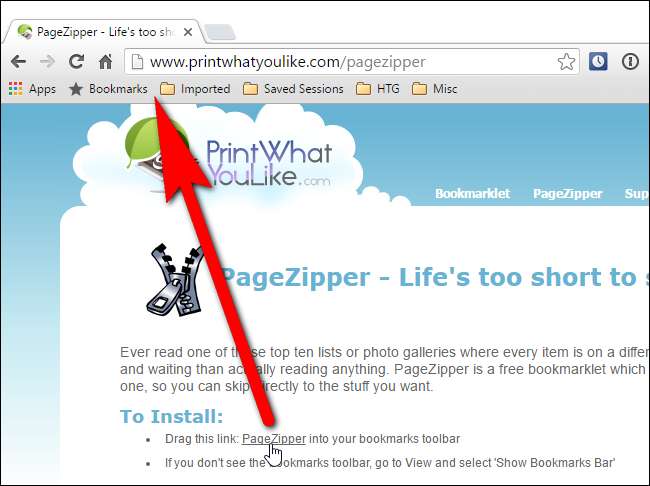
Quando você estiver em uma página que divide uma história em várias páginas ou coloca cada imagem em uma galeria em uma página separada, clique no bookmarklet “PageZipper” na barra de favoritos.
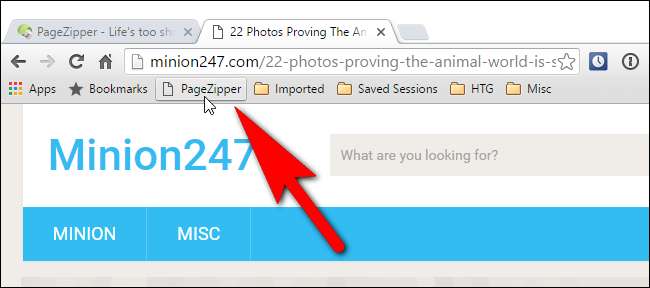
Em vez de rolar até o final da página para clicar em um botão e ir para uma página específica ...

… Você pode clicar na seta para a direita na barra de ferramentas do PageZipper exibida no canto superior direito da página da web para navegar rapidamente pelas páginas.

Se o PageZipper não parece estar funcionando bem, você pode clicar no botão “Modo de Compatibilidade” na barra de ferramentas para ver se funciona melhor.

Agora, a melhor parte. Uma maneira ainda mais rápida de visualizar a próxima página é simplesmente continuar rolando. PageZipper mescla automaticamente todas as páginas “Próximas” de um site em uma página, permitindo que você navegue facilmente por essa página.
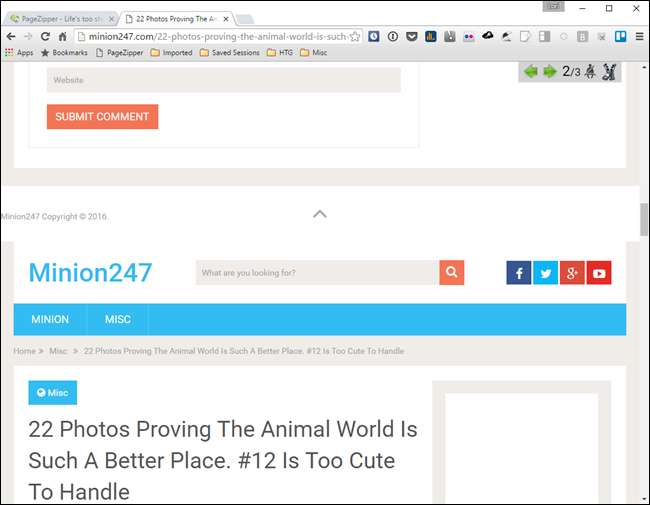
NOTA: Se você navegar para fora da página enquanto usa o PageZipper, terá que clicar no botão do bookmarklet do PageZipper novamente se voltar para a página em que estava usando o PageZipper.
Existem algumas limitações no PageZipper:
- O PageZipper não funciona em sites que usam Javascript para carregar a próxima página, em vez de um link normal.
- O link “Próximo” em algumas páginas da web é muito enigmático para o PageZipper. Se você encontrar uma página da web que não funciona, os criadores de PageZipper, PrintWhatYouLike, pedem que você adicione o URL a seus fórum de suporte da comunidade . Eles dizem: “Quanto mais urls recebemos, mais podemos ajustar o PageZipper para melhorar sua precisão”.
PageZipper também está disponível como um Add-on do Firefox e um Extensão do Chrome .







